如何开启win10系统电脑中的上帝模式
当我们在使用win10系统电脑的时候,如果需要对电脑中的某个设置进行修改却不知道设置的位置的时候,可以开启电脑中的上帝模式,具体应如何操作呢?接下来就由小编来告诉大家。
具体如下:
1.第一步,打开电脑后,右键单击桌面空白处,然后点击弹出菜单中的新家选项,再点击次级菜单中的文件夹选项。
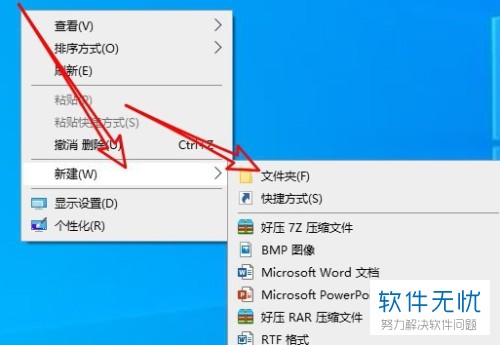
2. 第二步,对新建的文件夹进行重命名,右键单击后选择弹出菜单中的重命名选项。
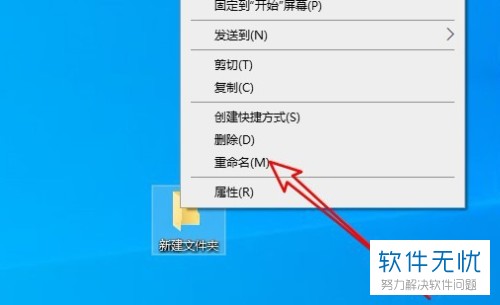
3. 第三步,将文件夹的名称修改为{ED7BA470-8E54-465E-825C-99712043E01C}.

4. 第四步,名称输入完成后按下回车键,就可以看到上帝模式的图标了。

5.第五步,双击该图标进入上帝模式页面,就可以看到系统各项设置的快捷入口。
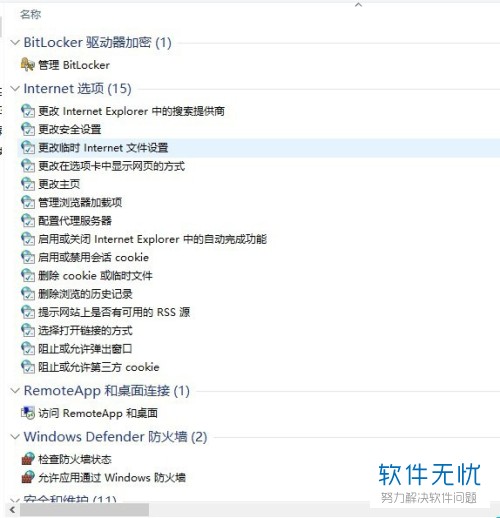
6. 第六步,在其中找到需要设置的项目,双击即可进入设置页面。
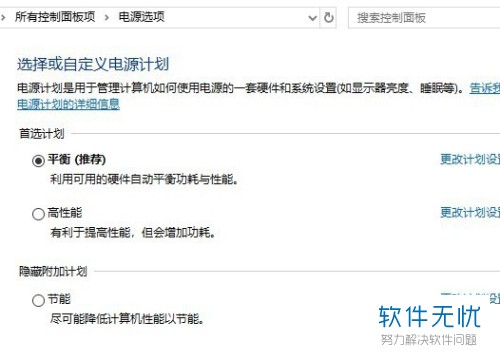
以上就是小编为大家带来的开启win10系统电脑中的上帝模式的方法。
分享:
相关推荐
- 【其他】 WPS表格Unicode文本 04-30
- 【其他】 WPS表格unique 04-30
- 【其他】 WPS表格utf-8 04-30
- 【其他】 WPS表格u盘删除怎么恢复 04-30
- 【其他】 WPS表格运行慢,卡怎么办解决 04-30
- 【其他】 WPS表格与Excel的区别 04-30
- 【其他】 哔哩哔哩漫画怎么完成今日推荐任务 04-30
- 【其他】 WPS表格隐藏的列怎么显示出来 04-30
- 【其他】 WPS表格图片怎么置于文字下方 04-30
- 【其他】 WPS表格图片怎么跟随表格 04-30
本周热门
-
iphone序列号查询官方入口在哪里 2024/04/11
-
oppo云服务平台登录入口 2020/05/18
-
输入手机号一键查询快递入口网址大全 2024/04/11
-
苹果官网序列号查询入口 2023/03/04
-
光信号灯不亮是怎么回事 2024/04/15
-
fishbowl鱼缸测试网址 2024/04/15
-
steam账号怎么注册 2023/02/27
-
mbti官网免费版2024入口 2024/04/11
本月热门
-
iphone序列号查询官方入口在哪里 2024/04/11
-
输入手机号一键查询快递入口网址大全 2024/04/11
-
oppo云服务平台登录入口 2020/05/18
-
outlook邮箱怎么改密码 2024/01/02
-
苹果官网序列号查询入口 2023/03/04
-
mbti官网免费版2024入口 2024/04/11
-
光信号灯不亮是怎么回事 2024/04/15
-
fishbowl鱼缸测试网址 2024/04/15
-
网线水晶头颜色顺序图片 2020/08/11
-
计算器上各个键的名称及功能介绍大全 2023/02/21












